PS怎么新建一个画布?
1、首先我们打开Photoshop CC 2017软件。

2、然后我们可以点击“新建”图层。快捷键是crtl+n

3、我们可以在“预设详细信息”中修改我们的文件名

4、下面我们可以修改我们需要新建画布大小和分辨率,如图下

5、这里共有6个单位给我们选择。“像素”“英寸”“厘米”“毫米”“磅”“派卡”,我们平时最常用有像素,厘米和毫米3个。

6、网页做图选择我们"RGB颜色模式"即可,印刷选择“CMYK颜色”模式即可,
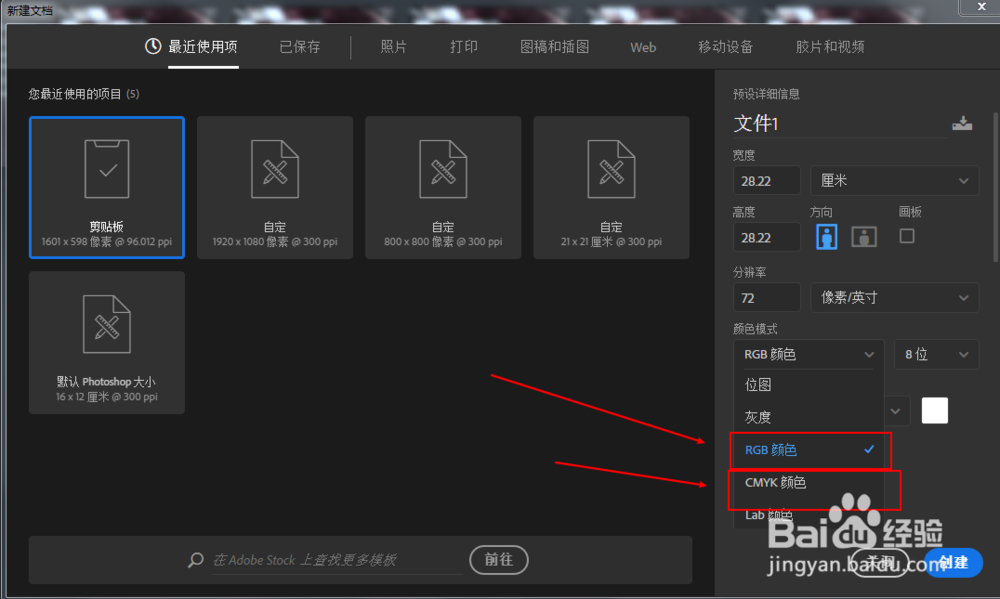
7、在2017版本中。也更新了已经预设好的画布(如图下)我们这里可以直选选择照片的尺寸。

8、也可以直接选择我们日常打印A4纸张的尺寸。

9、选择我们好的画布,我们点击新建就可以了。

10、如图下。画布就新建好了。

声明:本网站引用、摘录或转载内容仅供网站访问者交流或参考,不代表本站立场,如存在版权或非法内容,请联系站长删除,联系邮箱:site.kefu@qq.com。
阅读量:132
阅读量:36
阅读量:106
阅读量:92
阅读量:85